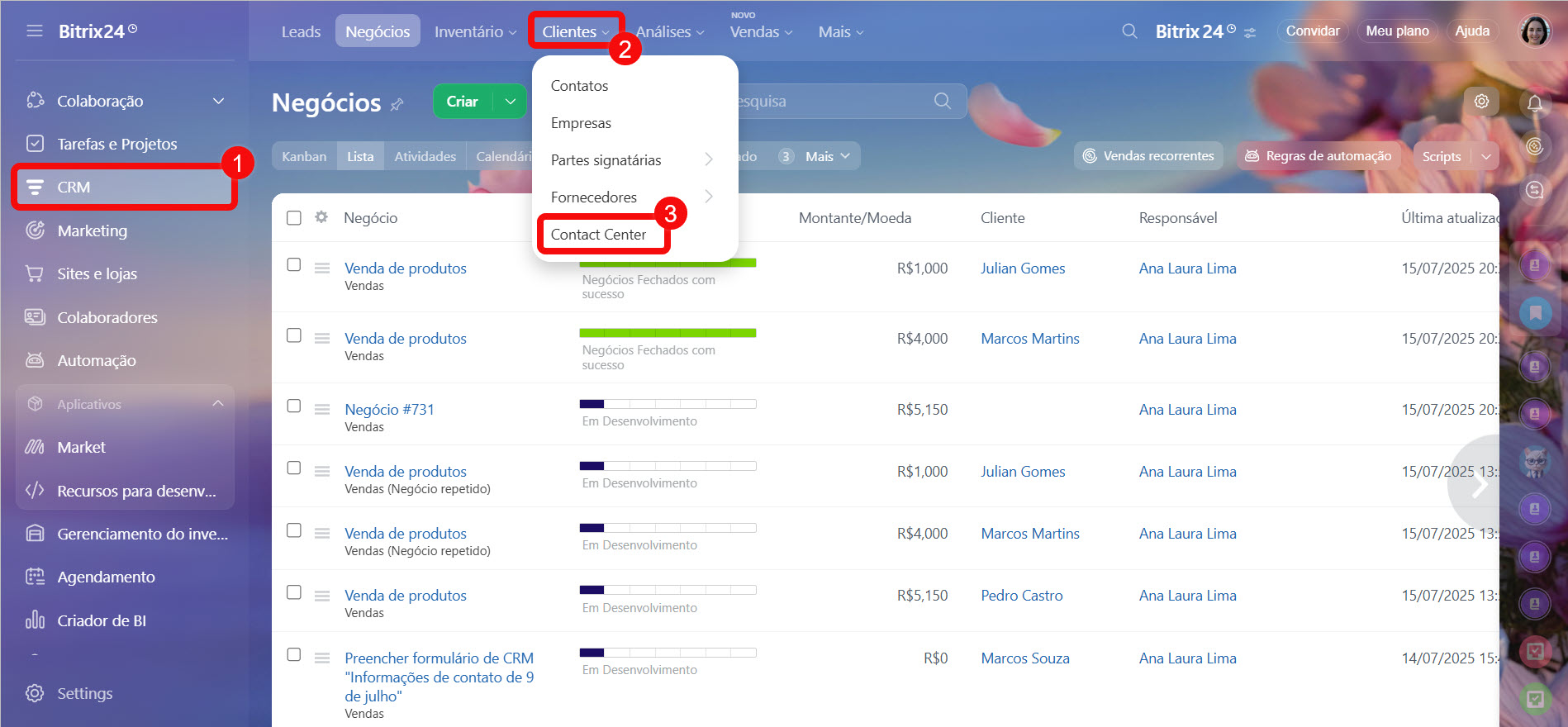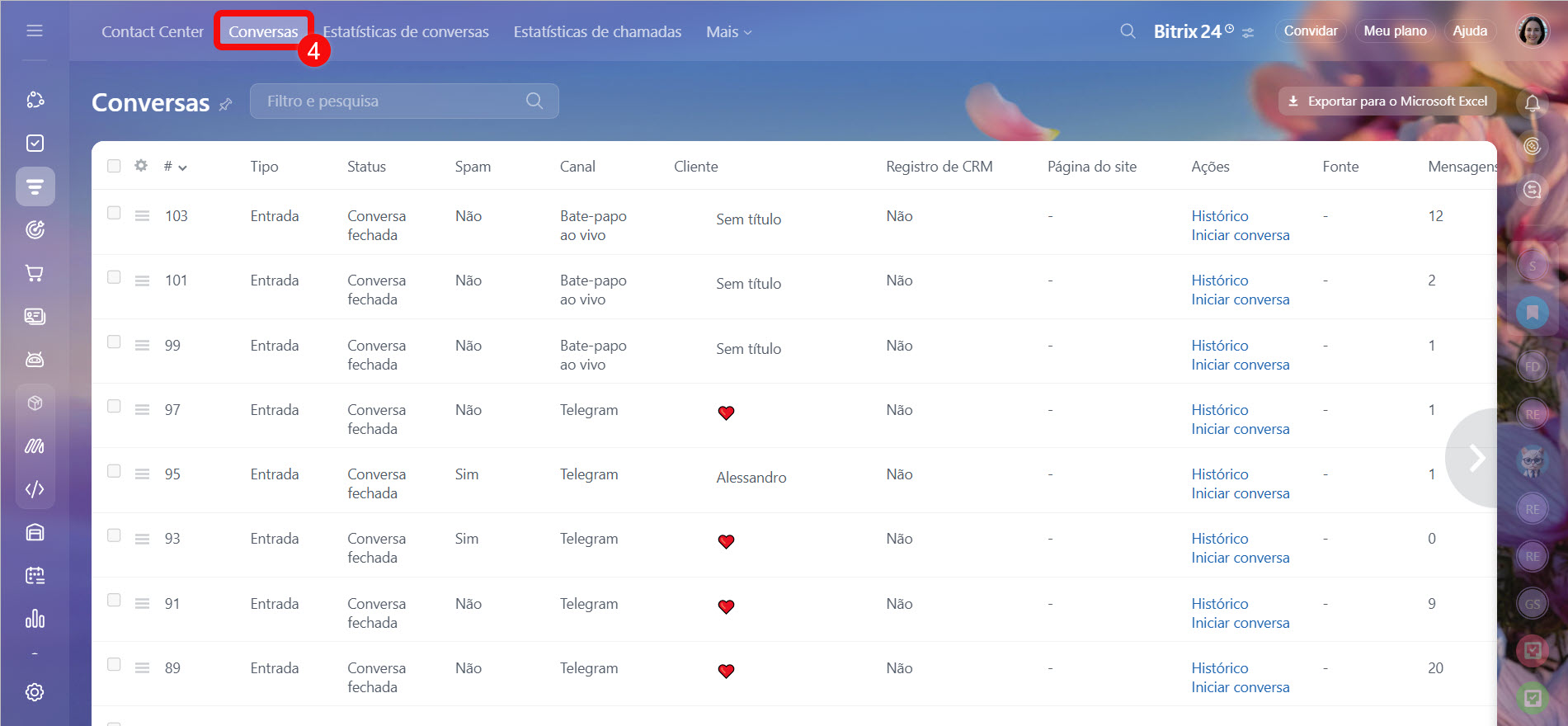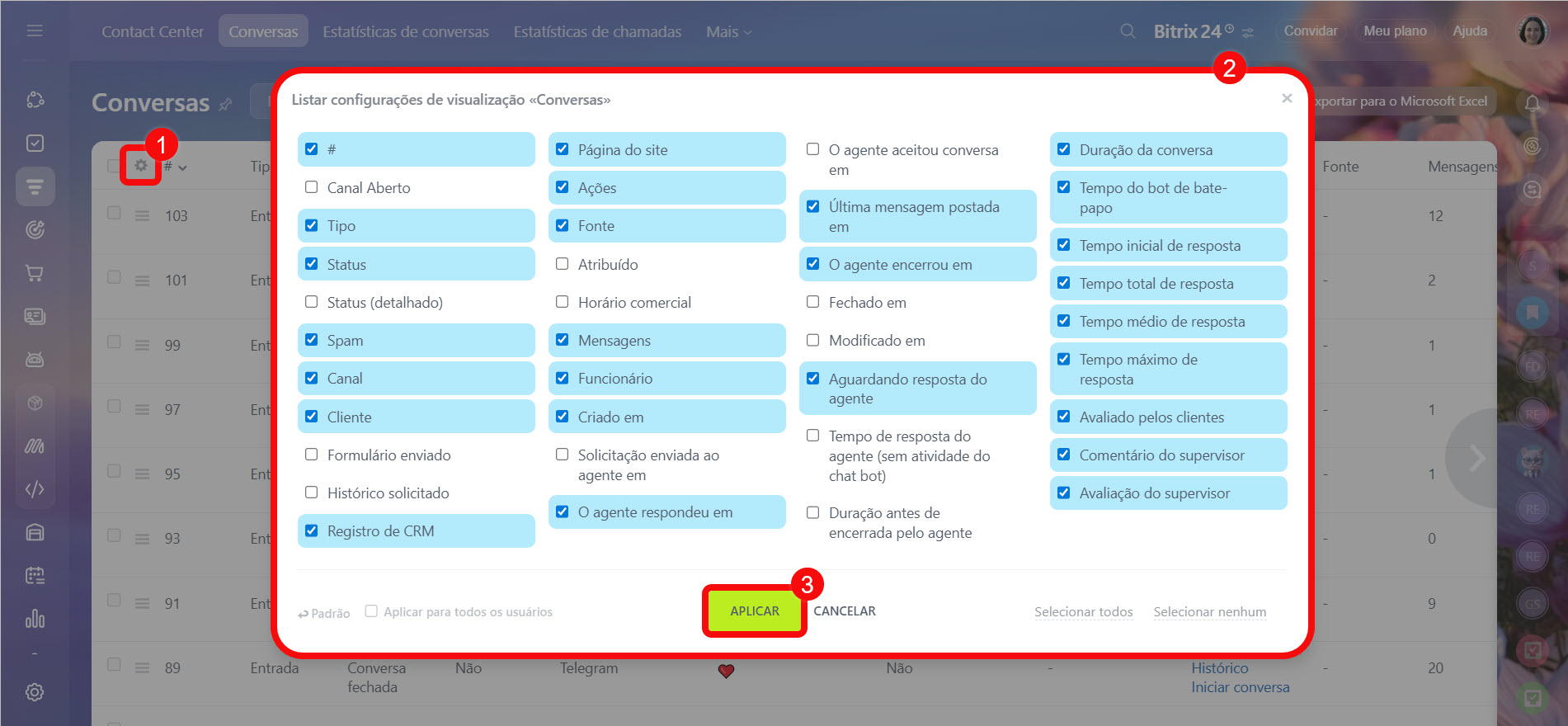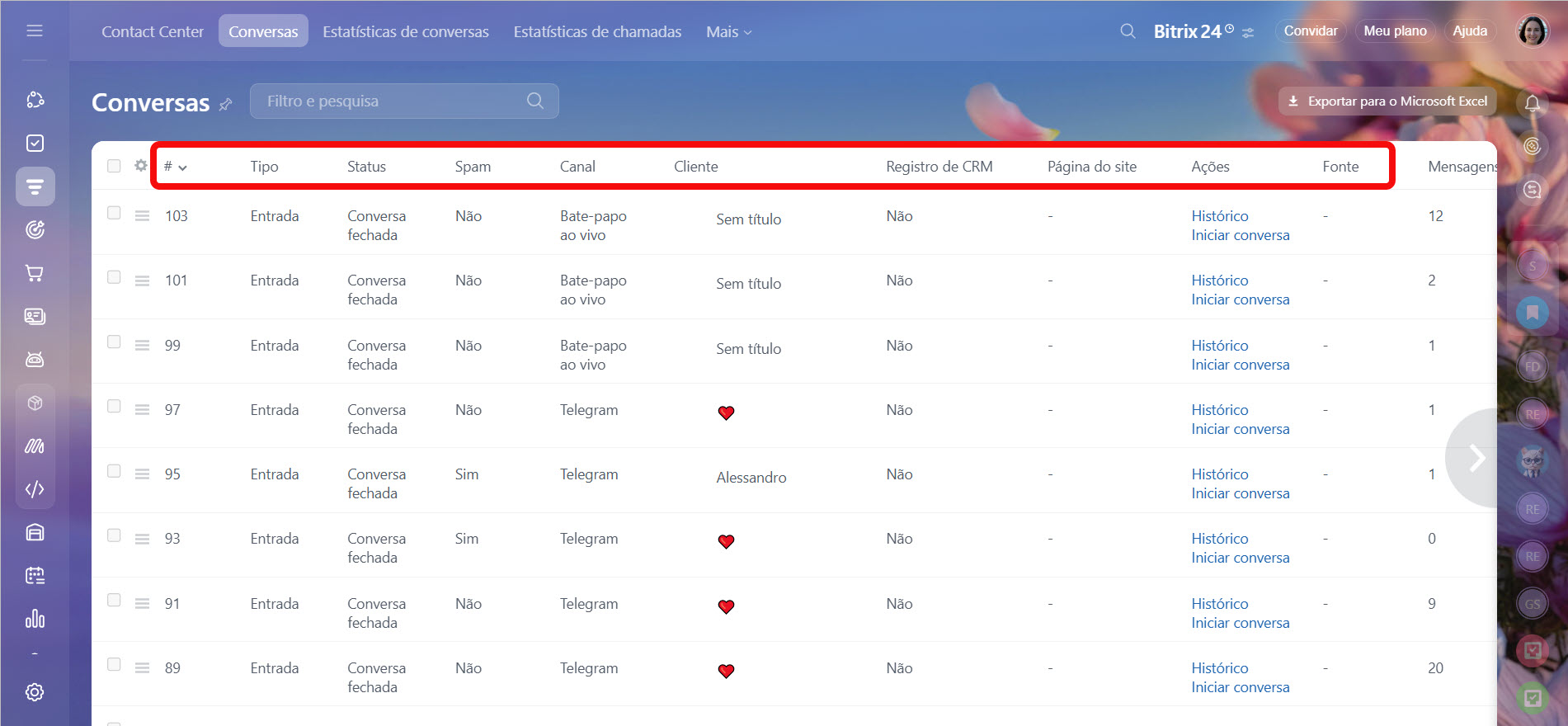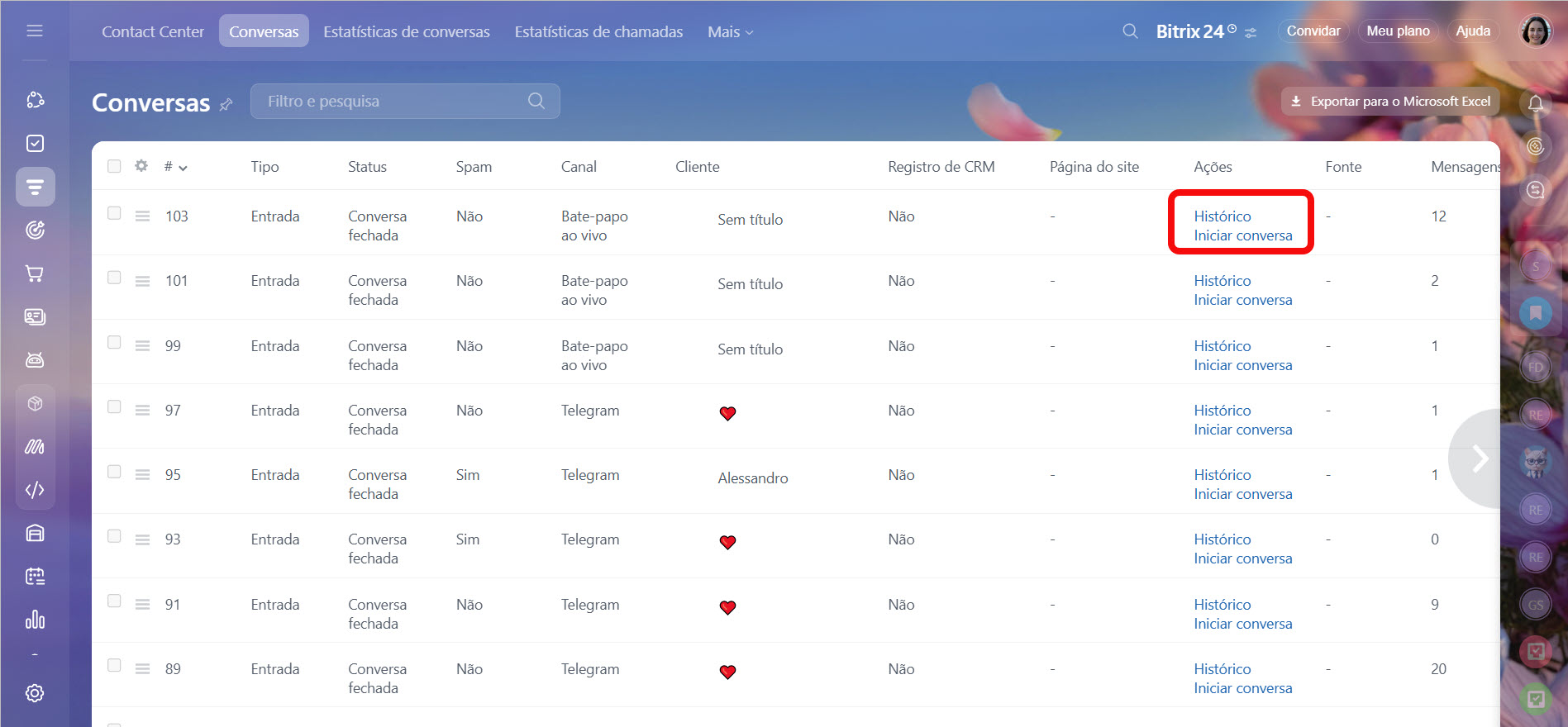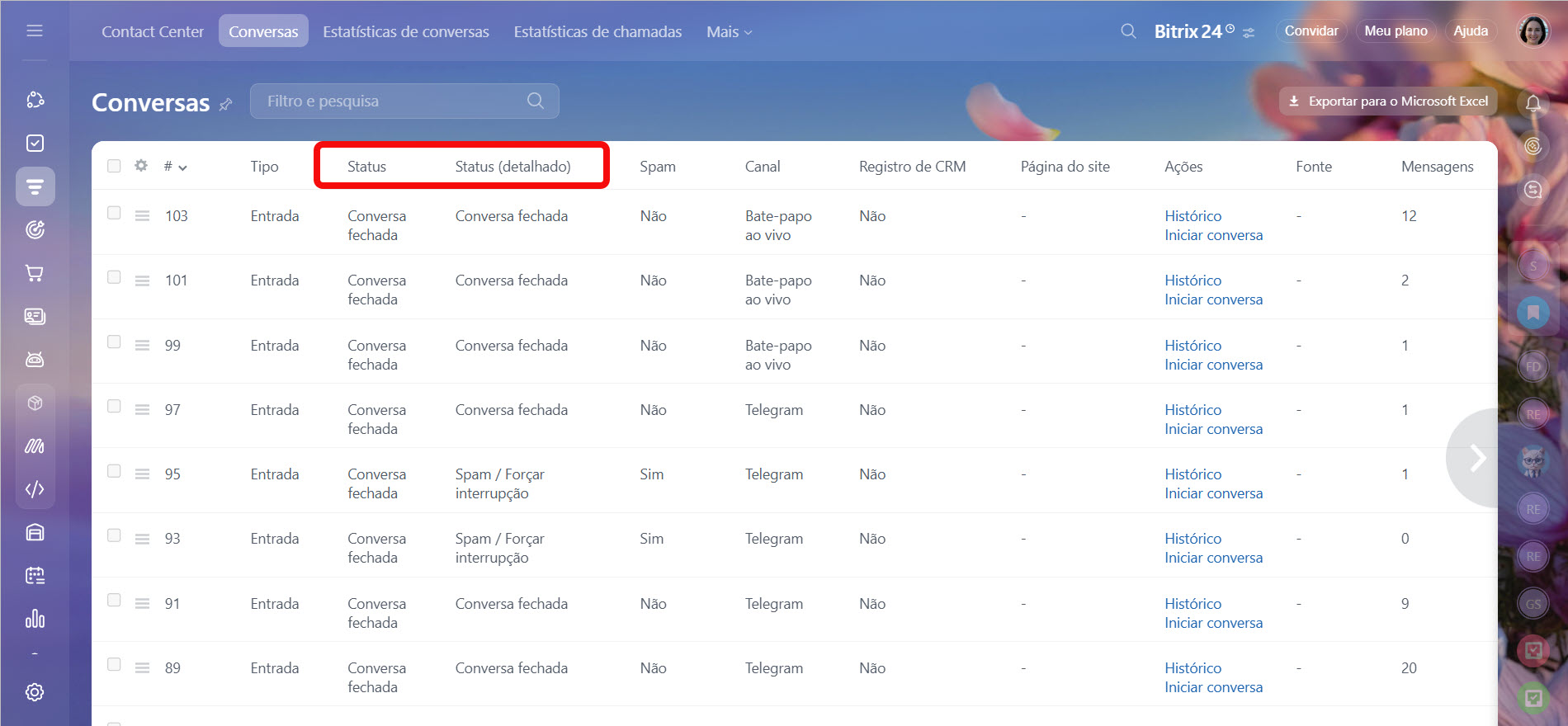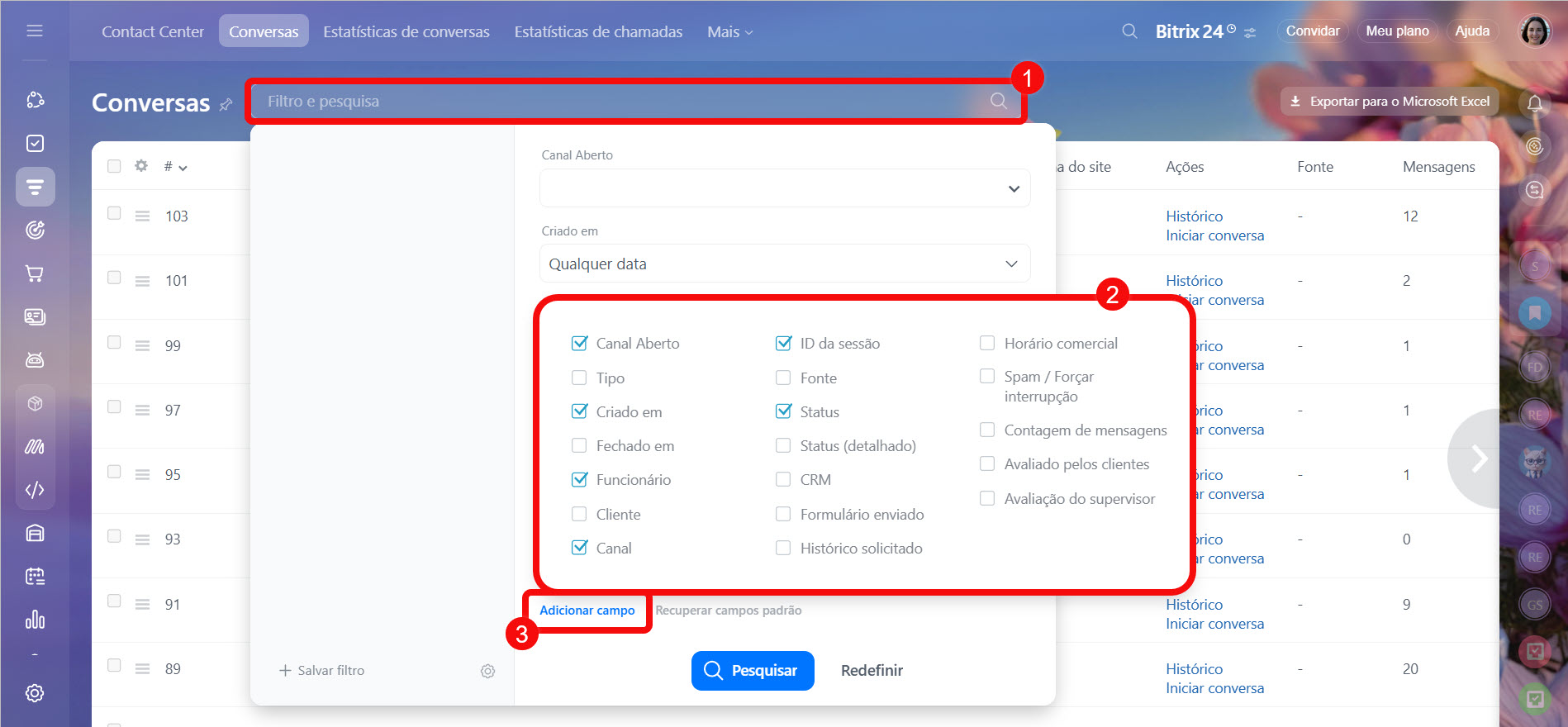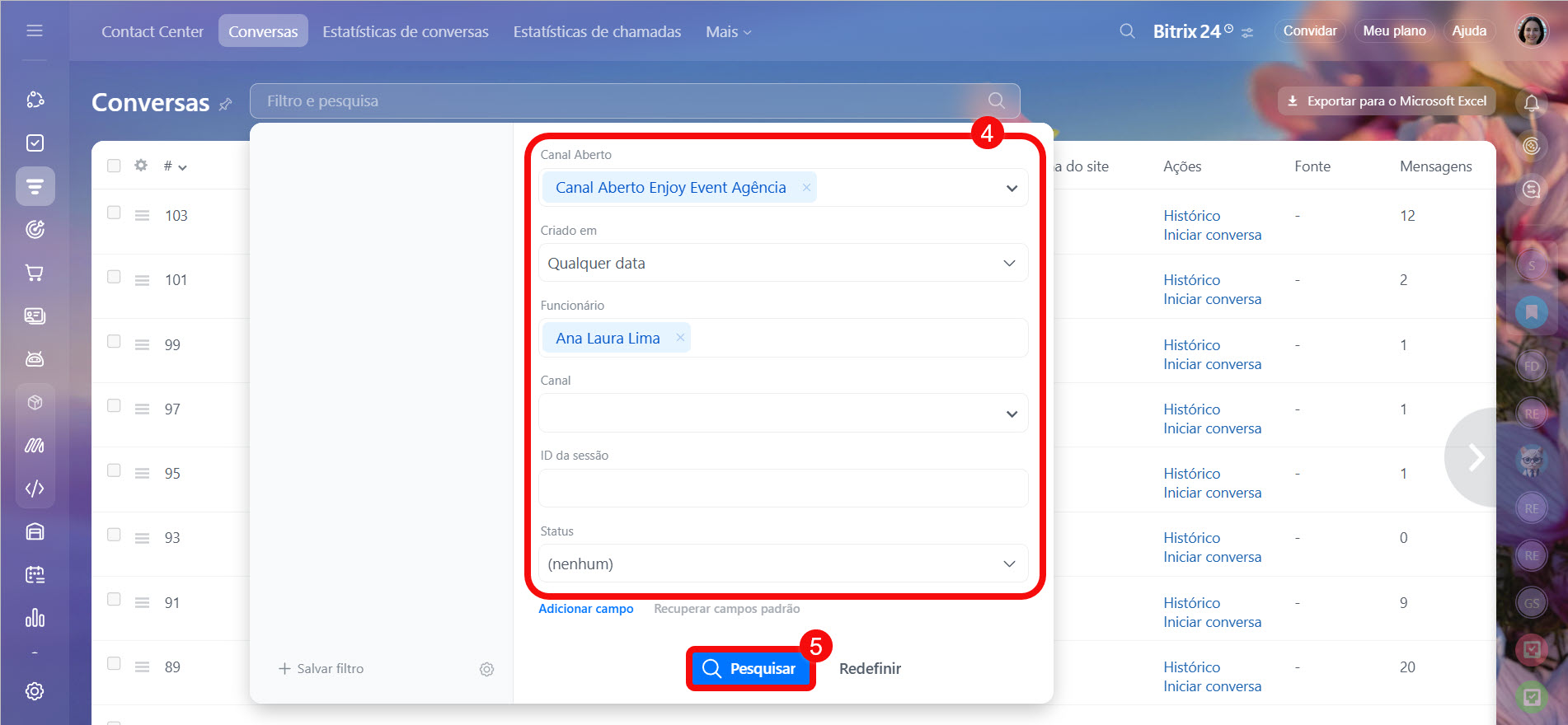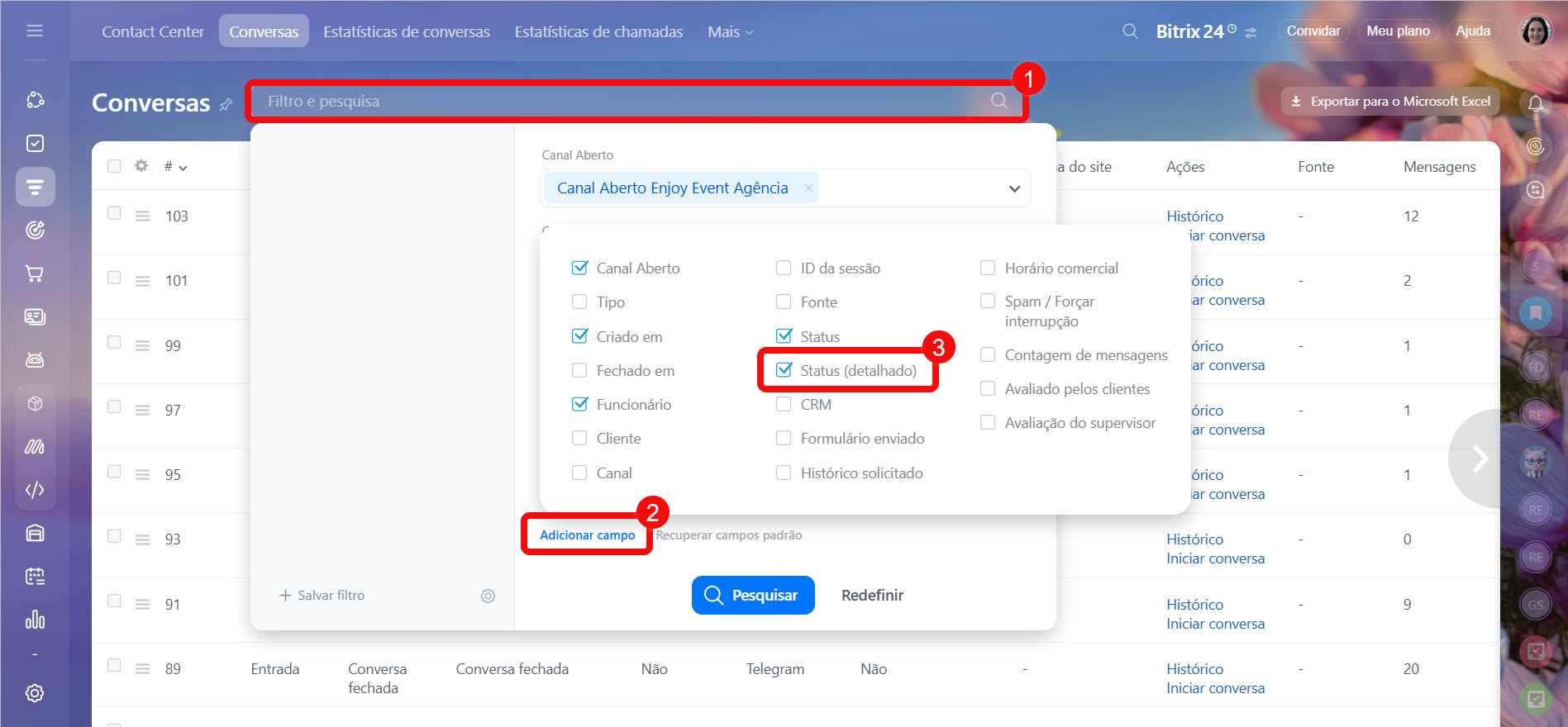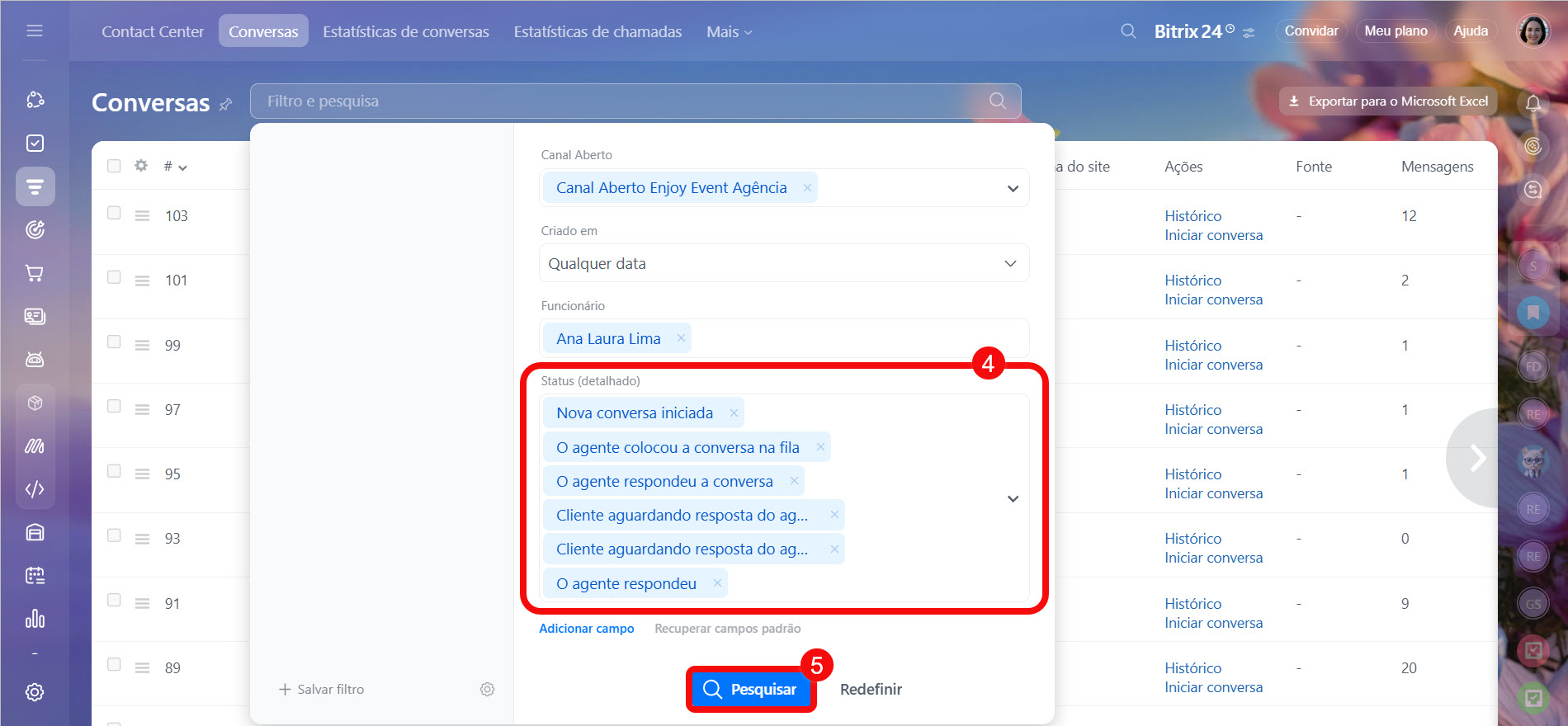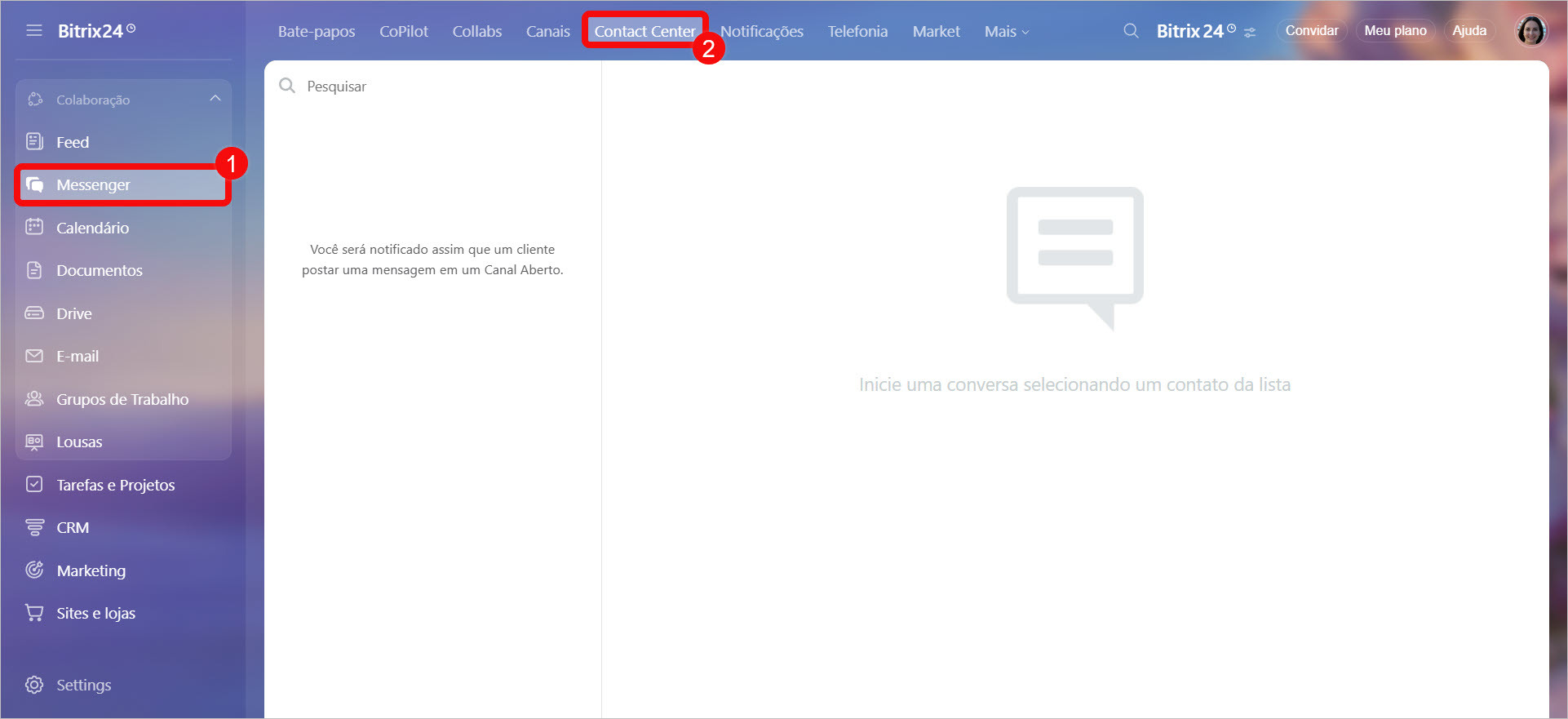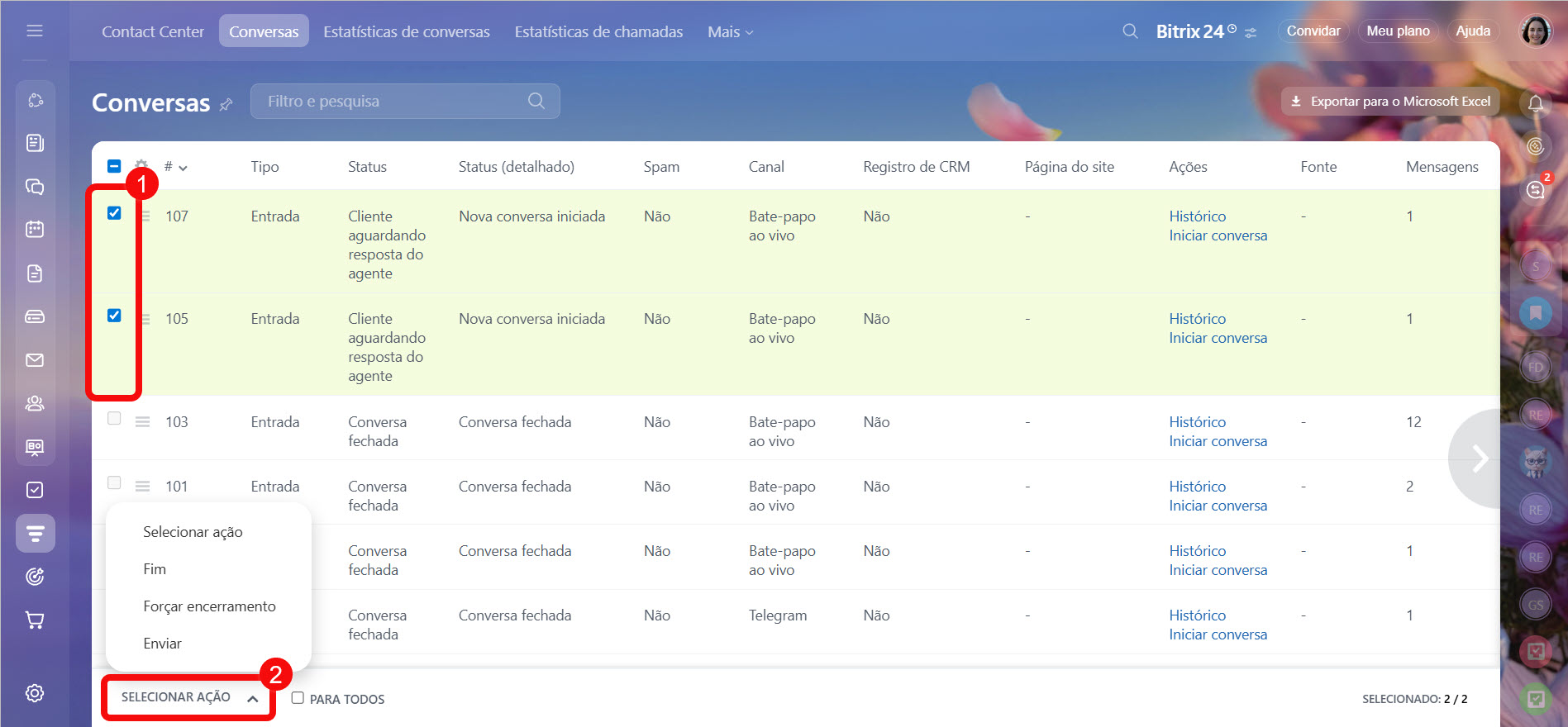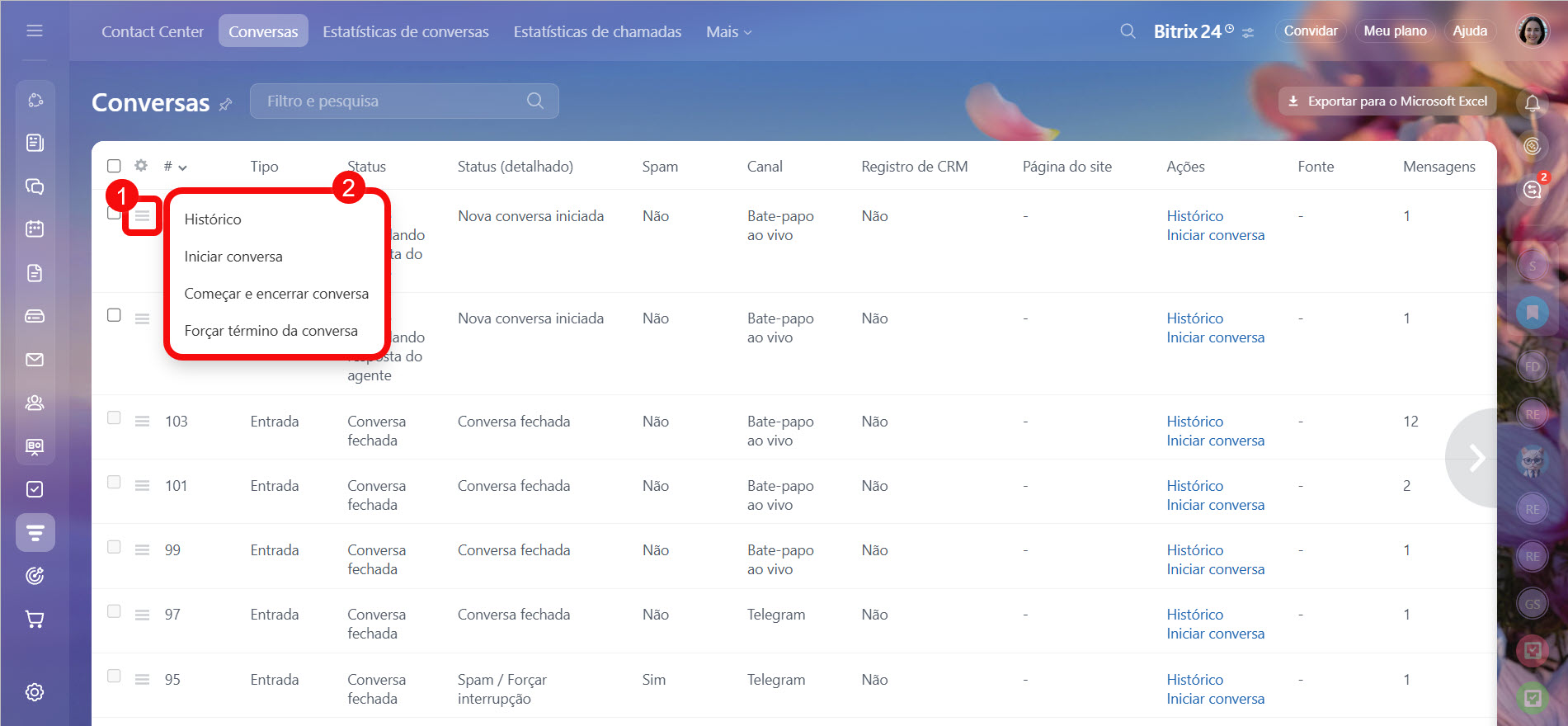Na lista de conversas, são exibidos todos os chats com clientes provenientes de canais abertos: site, redes sociais e mensageiros. Aqui, é fácil localizar a conversa desejada, verificar seu status, histórico de mensagens e entender em qual etapa está o atendimento ao cliente.
Isso ajuda a monitorar o trabalho dos colaboradores, acompanhar a qualidade do atendimento e encontrar rapidamente os chats necessários.
Neste artigo, explicaremos:
Como abrir a lista de conversas
1–3. Acesse a seção CRM > Clientes > Contact Center.
4. Vá para a aba Conversas.
Como configurar permissões de acesso para os Canais abertos
Como configurar a lista de conversas
Configure a lista de conversas para visualizar informações importantes de forma imediata. Por exemplo, é possível exibir apenas o status da conversa, o nome do cliente e o colaborador responsável — facilitando o acompanhamento de quem está trabalhando em cada conversa e quais estão aguardando resposta.
Configurar colunas da lista. Escolha quais informações serão exibidas na lista:
- Clique em Configurações (⚙️) no canto superior esquerdo da lista.
- Marque as colunas desejadas.
- Clique em Aplicar.
Alterar ordem e classificação das colunas. Clique no título da coluna para organizar os chats, por exemplo, por número, data ou status — em ordem crescente ou decrescente.
Para alterar a ordem das colunas na tabela, clique no título, mantenha pressionado e arraste a coluna para a posição desejada.
O que significam as colunas na lista de conversas
Informações gerais
- # — número sequencial da conversa.
- Canal aberto — nome do canal aberto pelo qual o cliente entrou em contato.
- Tipo — conversa de entrada ou saída.
- Status — etapa de processamento da conversa: cliente aguardando resposta, agente respondeu ou conversa fechada.
- Status (detalhado) — status detalhado que indica a etapa exata da conversa. Por exemplo, se o agente colocou a conversa na fila ou respondeu a conversa.
Quais são os status das conversas - Spam — indica se a conversa foi marcada como spam.
- Canal — origem do contato: bate-papo ao vivo, Facebook, Telegram, etc.
- Cliente — nome do cliente informado no contato.
- Funcionário — nome do colaborador responsável pela conversa.
CRM e ações com a conversa
- Registro no CRM — indica se a conversa está vinculada ao CRM. Caso esteja, é possível acessar diretamente o contato, negócio ou atividade.
- Página do site — endereço da página onde o cliente iniciou a conversa no bate-papo ao vivo.
- Ações — abrir a conversa ou visualizar o histórico de mensagens.
- Formulário enviado — indica se o cliente preencheu um formulário do CRM, como fornecimento de dados de contato.
- Histórico solicitado — indica se o cliente baixou o histórico da conversa.
Avaliações e comentários
- Avaliado pelos clientes — como o cliente avaliou a conversa.
- Comentário do supervisor — observação do supervisor sobre a conversa.
- Avaliação do supervisor — avaliação em uma escala de cinco pontos.
Datas de alterações
- Criado em — data e hora de criação da conversa.
- Solicitação enviada ao agente em — quando a conversa foi direcionada para a fila de agentes.
- O agente respondeu em — data e hora da primeira resposta do agente. Caso o agente não tenha respondido, será exibido um traço.
- O agente aceitou conversa em — data e hora em que o agente clicou em Responder.
- Última mensagem postada em — data e hora da última mensagem na conversa.
- O agente encerrou em — quando o agente encerrou a conversa.
- Fechado em — quando a conversa foi marcada como Concluída.
- Modificado em — última alteração na conversa, como uma nova mensagem ou mudança de status.
Tempo de processamento
- Aguardando resposta do agente — quanto tempo o cliente aguardou pela primeira resposta do agente.
- Tempo de resposta do agente (sem atividade do chat bot) — tempo decorrido desde a criação da conversa até o agente clicar em Responder.
- Duração antes de encerrada pelo agente — tempo decorrido desde a criação da conversa até seu encerramento pelo agente.
- Duração da conversa — tempo total da troca de mensagens, do primeiro ao último envio.
- Tempo inicial de resposta — tempo entre a primeira mensagem do cliente e a resposta do agente ou o encerramento da conversa, caso o agente não tenha respondido.
- Tempo do bot de bate-papo — tempo em que o chatbot respondeu ao cliente antes de o agente assumir a conversa.
- Tempo total de resposta — soma dos intervalos entre as mensagens do cliente e as respostas do agente.
- Tempo médio de resposta — média dos intervalos entre as mensagens do cliente e as respostas do agente.
- Tempo máximo de resposta — maior intervalo entre uma mensagem do cliente e a resposta do agente.
Quais são os status das conversas
Existem dois tipos de status: gerais e detalhados.
Status gerais. Exibidos na coluna Status, indicam a etapa atual de processamento da conversa.
- Cliente aguardando resposta do agente — o agente ainda não respondeu à última mensagem do cliente.
- O agente respondeu — a última mensagem foi enviada pelo agente.
- Conversa fechada — o agente encerrou a conversa.
Status detalhados. Exibidos no campo Status (detalhado), fornecem informações mais precisas sobre a etapa de processamento:
- Nova conversa iniciada — o cliente entrou em contato pela primeira vez, e o agente ainda não respondeu.
- O agente colocou a conversa na fila — a conversa foi redirecionada para outro canal aberto.
- O agente respondeu a conversa — o agente clicou em Responder.
- Cliente aguardando resposta do agente — o agente ainda não respondeu à mensagem do cliente.
- Cliente aguardando resposta do agente (tem outra pergunta) — o agente respondeu, mas o cliente enviou uma nova mensagem.
- O agente respondeu — a última mensagem foi enviada pelo agente.
- Conversa pendente de fechamento (aguardando avaliação ou após resposta automática) — aguardando avaliação do cliente ou encerramento após resposta automática.
- Conversa fechada — o agente encerrou a conversa.
- Spam / Forçar interrupção — o agente encerrou a conversa e a marcou como spam.
Como encontrar conversas
As conversas desejadas podem ser localizadas usando o filtro. Por exemplo, por responsáveis, status das conversas ou nome do cliente.
1. Clique na linha Filtro e pesquisa.
2–3. Clique em Adicionar campo e marque os campos desejados.
4. Preencha os campos.
5. Clique em Buscar — a lista de conversas será exibida.
As conversas ativas podem ser encontradas por meio de:
- filtro,
- aba Contact Center na seção Messenger.
Usando o filtro. Aqui, é possível visualizar suas conversas ativas ou os chats de todos os colaboradores, caso você tenha permissões de acesso.
1. Clique na linha Filtro e pesquisa.
2–3. Clique em Adicionar campo e marque o campo Status (detalhado).
4. Selecione os status:
- O agente respondeu a conversa,
- Cliente aguardando resposta do agente,
- Cliente aguardando resposta do agente (tem outra pergunta),
- O agente respondeu,
- Nova conversa iniciada,
- O agente colocou a conversa na fila.
5. Clique em Buscar — todas as conversas ativas serão exibidas.
Usando a aba Contact Center. Aqui, são exibidos apenas os chats em que você está envolvido e novos contatos.
1–2. Acesse Messenger > Contact Center.
3. Serão exibidos os chats ativos com clientes.
O que pode ser feito com as conversas
Na lista de conversas, é possível processar os chats rapidamente.
Ações com várias conversas. Disponíveis apenas para conversas ativas.
- Marque as conversas desejadas.
- Clique no botão Selecionar ação e selecione uma opção:
- Fim — fechar as conversas, caso a questão tenha sido resolvida.
- Forçar encerramento — fechar e marcar como spam.
- Enviar — transferir as conversas para outro colaborador ou canal aberto.
Ações com uma conversa específica. Clique em Menu (≡) ao lado da conversa desejada e escolha uma ação:
- Histórico — abrir o histórico de mensagens.
- Iniciar conversa — abrir o chat com o cliente.
- Começar e encerrar conversa — finalizar o atendimento ao cliente.
- Forçar término da conversa — fechar o chat e marcá-lo como spam.
Destaques
- Na lista de conversas, são exibidos todos os chats com clientes provenientes de canais abertos: site, redes sociais e mensageiros. Aqui, é fácil localizar a conversa desejada, verificar seu status, histórico de mensagens e entender em que etapa está o atendimento ao cliente.
- Para abrir a lista de conversas, acesse a seção CRM > Clientes > Contact Center > Conversas.
- Você pode configurar a lista de conversas para visualizar informações importantes de forma imediata. Isso facilita o acompanhamento de quem está trabalhando em cada conversa e quais aguardam resposta.
- As conversas possuem dois tipos de status. Os status gerais indicam a etapa de processamento. Os status detalhados mostram ações específicas: agente respondeu a conversa, marcou como spam, entre outros.
- As conversas desejadas podem ser localizadas usando o filtro: por responsáveis, status das conversas, nome do cliente, entre outros.
- As conversas ativas podem ser encontradas por meio do filtro ou da aba Contact Center na seção Messenger.
- Na lista de conversas, é possível processar os chats rapidamente. Você pode selecionar uma ou várias conversas e realizar a ação necessária, como encerrar ou redirecionar para um colega.